Reklama
 Ilu z was wie o właściwej pielęgnacji baterii laptopa? Jest tak wiele miejskich legend i mitów dotyczących baterii, że trudno jest wiedzieć, co jest prawdziwe, a co nie.
Ilu z was wie o właściwej pielęgnacji baterii laptopa? Jest tak wiele miejskich legend i mitów dotyczących baterii, że trudno jest wiedzieć, co jest prawdziwe, a co nie.
MakeUseOf miał artykuł 20 sposobów na zwiększenie żywotności baterii laptopa 20 sposobów na zwiększenie żywotności baterii laptopa Czytaj więcej w którym wymieniono szereg przydatnych wskazówek. Tym razem przedstawiamy raczej inną aplikację o nazwie BatteryCare co może pomóc ci zrozumieć sposoby działania baterii ”¦. czy to słowo? Prawdopodobnie nie, ale hej, to brzmi dobrze!
Dawno temu bardzo źle było pozostawić laptopa podłączonego do zasilania i ładowanie po naładowaniu akumulatora. W dzisiejszych czasach tak nie jest, ponieważ komputer przełącza się w tryb ładowania podtrzymującego, gdy bateria osiągnie 100%. BatteryCare nie tylko pozwala rzucić okiem na dostępną moc, w tym czas, który Ci pozostał, ale także robi pewne sztuczki, które mogą pomóc przedłużyć żywotność baterii laptopa.
Po pobraniu i zainstalowaniu
ta mała aplikacja pojawi się nowa ikona na pasku zadań. Mój jest do końca w lewo. Mówi mi, że mój akumulator jest naładowany w 95% i może działać przez 2 godziny i 36 minut przy bieżącym tempie. Jest to OGROMNA poprawa w stosunku do normalnego miernika baterii, który widzisz na środku mojej tacy systemowej.
Pierwszą sztuczką, jaką może zrobić, jest zmiana ustawień zasilania na inny profil w zależności od tego, czy urządzenie jest podłączone do zasilania, czy nie. Te profile mogą zmniejszyć jasność ekranu lub wyłączyć Bluetooth.
Aby skonfigurować profil zasilania, odwiedź Opcje zasilania w panelu sterowania systemu Windows. Gdy już je skonfigurujesz lub zdecydujesz się na użycie wbudowanych, kliknij ikonę BatteryCare i otwórz aplikację. Zobaczysz ekran poniżej.
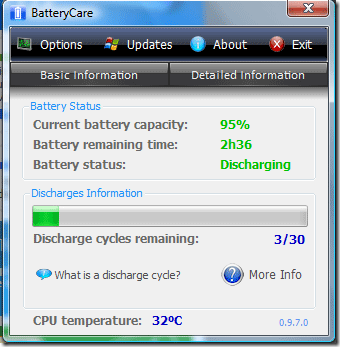
Następnie kliknij opcje przycisk, a następnie Plany zasilania. Po prostu zaznacz pole z napisem Automatycznie wybierz Plany zasilania. Następnie wybierz plany, na które chcesz przełączyć, gdy korzystasz z baterii lub źródła prądu przemiennego. Po zakończeniu kliknij zaakceptować - tak, to takie proste!
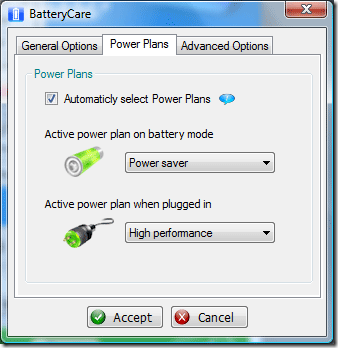
Gdy jesteśmy w opcjach, zobaczmy, jakie mamy inne możliwości. Pod zaawansowane opcje możesz zostać powiadomiony, gdy konieczne jest pełne rozładowanie, aby poprawić wydajność baterii i wydłużyć żywotność baterii laptopa. Program informuje o tym, zwracając uwagę na liczbę zrzutów, jakie miała maszyna od momentu uruchomienia. Możesz ręcznie ustawić ten numer, jeśli nie korzystasz z nowej baterii, zrób to, ustawiając numer ręcznej regulacji liczby cykli rozładowania na dole. Ustawiłem mój na trzy. Po osiągnięciu ustawionego numeru pojawi się monit o całkowite rozładowanie baterii.

Klikając zakładkę szczegółowych informacji, możesz zobaczyć producenta baterii, a także zaprojektowaną pojemność i całkowitą pojemność, dzięki czemu dowiesz się, czy bateria uległa awarii. Na szczęście moje jest w porządku.

Nawet po pozostawieniu aplikacji działającej przez kilka godzin niektóre z moich liczb były zerowe, ale ze względu na czystą moc zmieniania profili w locie i szczegółowy miernik baterii ta aplikacja jest NIESAMOWITA! Dzięki chłopaki, kontynuujcie wspaniałą pracę. Ich strona internetowa zawiera również niesamowite informacje obalanie mitów dotyczących baterii.
Omówiliśmy również dwie alternatywy dla miernika baterii laptopa Windows Dwa zamienniki miernika baterii laptopa z systemem Windows Czytaj więcej co możesz rozważyć.
Czy używasz czegoś podobnego? Poinformuj nas o tym w komentarzach.
Karl L. Gechlik tutaj z AskTheAdmin.com robi cotygodniowe miejsce na blogu dla naszych nowych przyjaciół w MakeUseOf.com. Prowadzę własną firmę konsultingową, zarządzam AskTheAdmin.com i pracuję na Wall Street jako administrator systemu.


